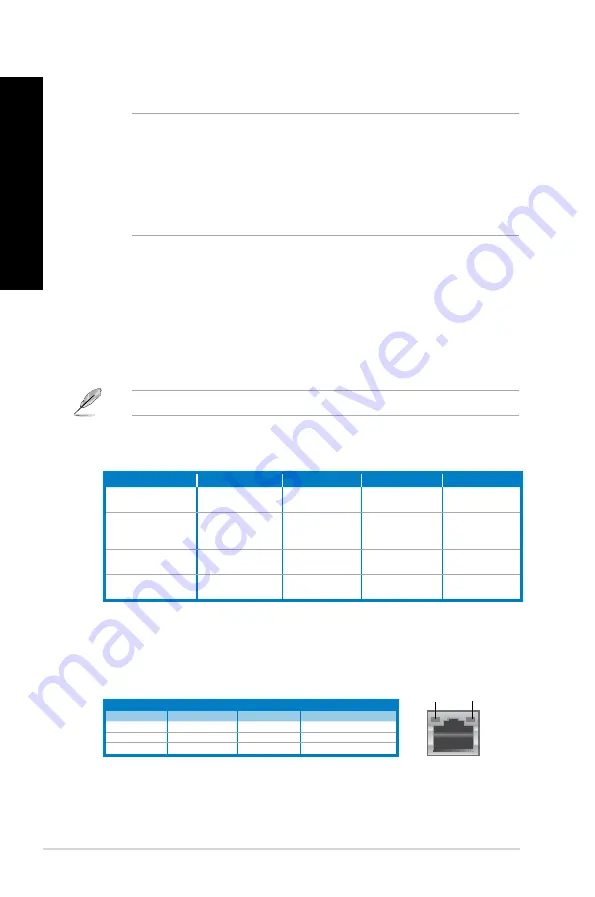
7.
Порты USB 3.0. Подключение USB-устройств например, клавиатуры, мыши, принтера,
сканера, PDA и других устройств.
• НЕ подключайте клавиатуру/мышь к порту USB 3.0 при установке операционной системы
Windows.
• Устройства USB 3.0 могут быть использованы в ОС Windows только после установки драйвера
USB 3.0.
• Устройства USB 3.0 могут быть использованы только в качестве устройств хранения.
• Для получения высокой производительности устройств USB 3.0, мы настоятельно рекомендуем
подключать их к портам USB 3.0.
8.
Порты USB 2.0. Подключение USB-устройств например, клавиатуры, мыши, принтера,
сканера, PDA и других устройств.
9.
Разъем микрофона (розовый). Подключение микрофона.
10.
Аудиовыход (салатовый). Подключение наушников или колонок. В 4, 6 или 8-канальной
конфигурации этот разъем становится выходом на фронтальные колонки.
11.
Аудиовход (голубой). К этому разъему можно подключить магнитофон, CD, DVD плеер
или другие источники звука.
Индикатор активности Индикатор скорости
Состояние
Описание
Состояние
Описание
ВЫКЛ
Нет соединения
ВЫКЛ
10Мбит/с подключение
ОРАНЖЕВЫЙ
Подключено
ОРАНЖЕВЫЙ
100Мбит/с подключение
МИГАЕТ
Передача данных
ЗЕЛЕНЫЙ
1Гбит/с подключение
12.
Металлические заглушки. Снимите металлическую крышку напротив слота, в который
Вы хотите установить карту расширения.
13.
Разъем LAN . Это разъем для подключения к локальной сети (LAN).
Индикаторы LAN порта
Функции аудиоразъемов для различных конфигураций смотрите в таблице ниже.
2, 4, 6 или 8-канальная конфигурация
Порт
Наушники 2-канала
4-канала
6-каналов
8-каналов
Голубой (задняя панель)
Аудиовход
Выход на тыловые
колонки
Выход на тыловые
колонки
Выход на тыловые
колонки
Салатовый (задняя
панель)
Аудиовыход
Выход на
фронтальные
колонки
Выход на
фронтальные
колонки
Выход на
фронтальные
колонки
Розовый (задняя панель) Mic In
Mic In
Центральная
колонка/сабвуфер
Центральная
колонка/сабвуфер
Салатовый (передняя
панель)
-
-
-
Выход на боковые
колонки
Разъем LAN
Индикатор
скорости
Индикатор
активности
90
Глава 1: Начало работы
Ру
сс
ки
й
Ру
сс
ки
й
Ру
сс
ки
й
Ру
сс
ки
й
Summary of Contents for BM6635
Page 1: ...English 1 Русский 73 Čeština 145 Dansk 217 Suomi 289 Norsk 361 Polski 433 Türkçe 505 Index ...
Page 2: ......
Page 3: ...BM6835 BM6635 MD560 BP6335 SD560 ASUS Desktop PC User Manual BM6635 MD560 BM6835 BP6335 SD560 ...
Page 12: ...10 ENGLISH ...
Page 27: ...BP6335 SD560 BM6835 ENGLISH ASUS BM6635 MD560 BM6835 and BP6335 SD560 25 ENGLISH ...
Page 46: ...44 Chapter 4 Using your computer ENGLISH ...
Page 84: ...82 Русский ...
Page 99: ...BP6335 SD560 BM6835 Русский ASUS BM6635 MD560 BM6835 и BP6335 SD560 97 Русский ...
Page 118: ...116 Глава 4 Использование компьютера Русский ...
Page 156: ...154 ČEŠTINA ...
Page 171: ...ČEŠTINA ASUS BM6635 MD560 BM6835 BP6335 SD560 169 ČEŠTINA BP6335 SD560 BM6835 ...
Page 190: ...188 Kapitola 4 Používání počítače ČEŠTINA ...
Page 228: ...226 DANSK ...
Page 243: ...DANSK ASUS BM6635 MD560 BM6835 og BP6335 SD560 241 DANSK BP6335 SD560 BM6835 ...
Page 262: ...260 Kapitel 4 Sådan bruger du din computer DANSK ...
Page 291: ...ASUS Työpöytä PC BM6835 BM6635 MD560 BP6335 SD560 Käyttöopas BM6635 MD560 BM6835 BP6335 SD560 ...
Page 300: ...298 SUOMI ...
Page 315: ...SUOMI 313 ASUS BM6635 MD560 BM6835 and BP6335 SD560 SUOMI BP6335 SD560 BM6835 ...
Page 334: ...332 Kappale 4 Tietokoneesi käyttäminen SUOMI ...
Page 372: ...370 NORSK ...
Page 387: ...NORSK ASUS BM6635 MD560 BM6835 and BP6335 SD560 385 NORSK BP6335 SD560 BM6835 ...
Page 406: ...404 Kapittel 4 Bruke datamaskinen NORSK ...
Page 444: ...442 POLSKI ...
Page 459: ...POLSKI ASUS BM6635 MD560 BM6835 i BP6335 SD560 457 POLSKI BP6335 SD560 BM6835 ...
Page 478: ...476 Rozdział 4 Używanie komputera POLSKI ...
Page 516: ...514 TÜRKÇE TÜRKÇE ...
Page 531: ...TÜRKÇE TÜRKÇE ASUS BM6635 MD560 BM6835 ve BP6335 SD560 529 BP6335 SD560 BM6835 ...
Page 550: ...548 Bölüm 4 Bilgisayarınızı kullanma TÜRKÇE TÜRKÇE ...
















































